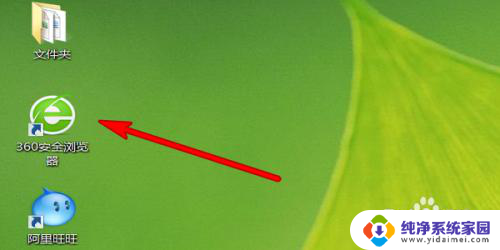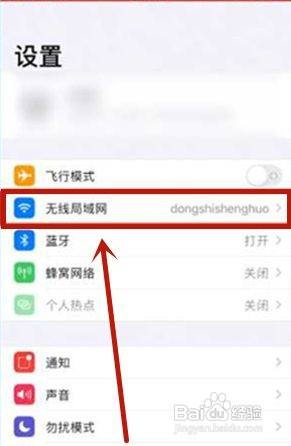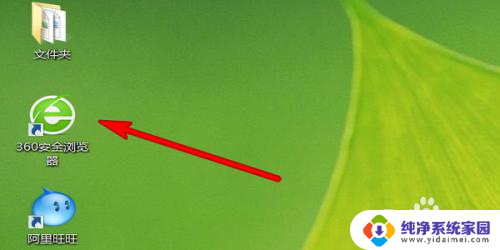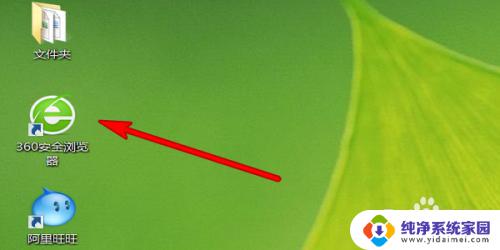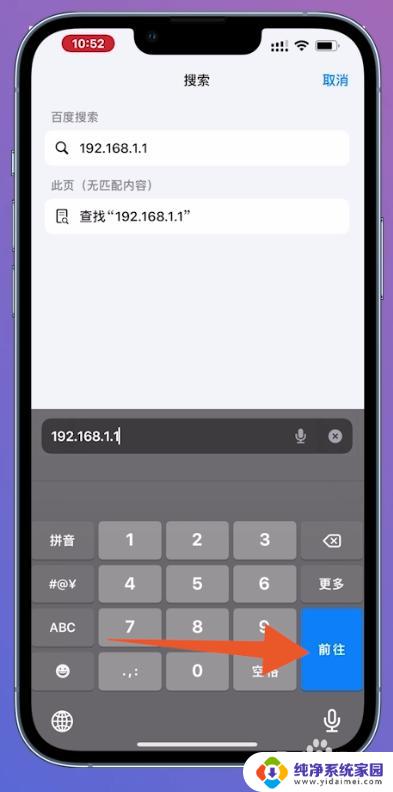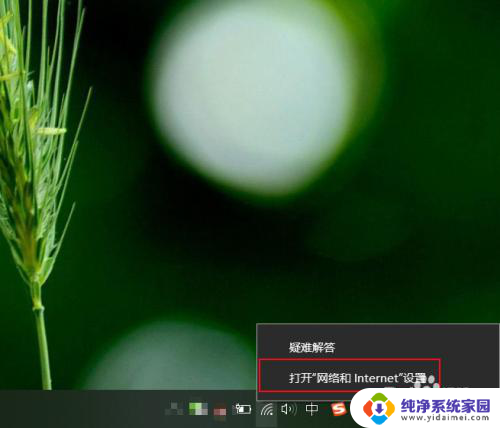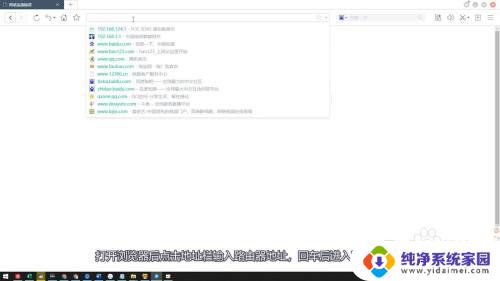无线网怎么更改密码 无线网络密码如何修改步骤
更新时间:2024-04-27 13:53:08作者:xiaoliu
在现代社会中无线网络已经成为人们生活中不可或缺的一部分,随着网络安全意识的增强,更改无线网络密码变得尤为重要。要保护个人隐私和信息安全,我们需要定期更改无线网络密码。无线网怎么更改密码?无线网络密码如何修改步骤又是怎样的呢?接下来我们将为大家详细介绍。
步骤如下:
1.打开电脑上的浏览器。
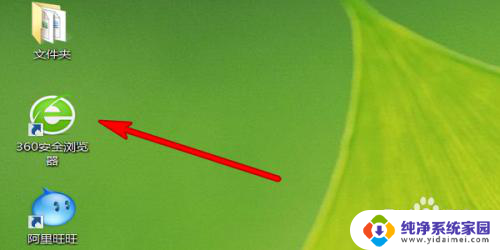
2.在地址框输入无线路由默认地址,点击跳转。
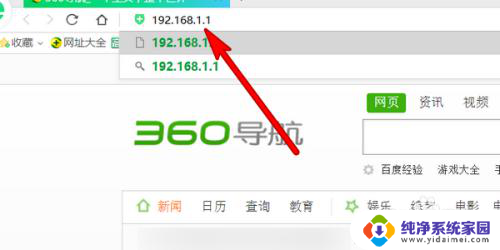
3.进入无线路设置管理界面,选择无线安全设置。
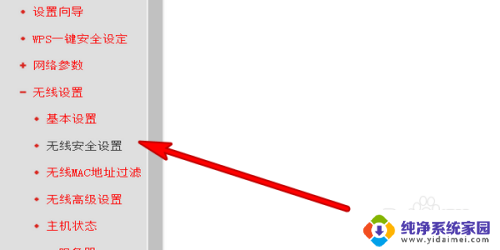
4.在右边的界面去修改密码即可。
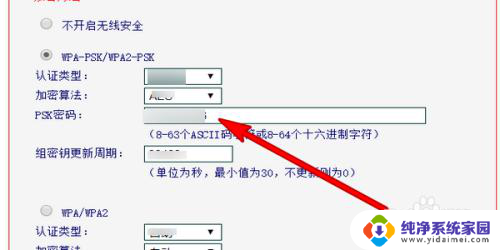
5.修改完成点击界面底部的选项保存。
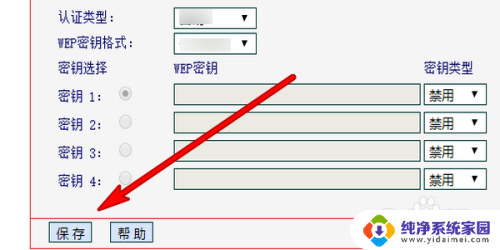
6.在手机上打开浏览器,搜索无线路由默认管理地址。
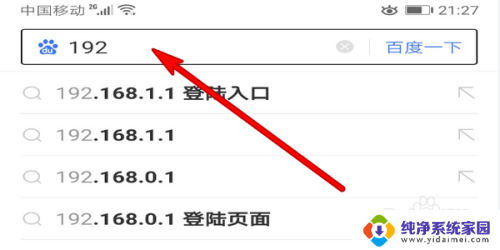
7.这样也可以打开路由管理界面,然后在无线安全设置里面进行密码修改。点击保存即可。
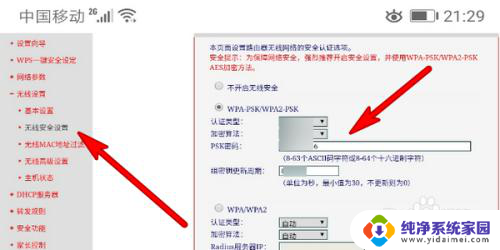
以上就是如何更改无线网密码的全部内容,如果您需要,可以按照以上步骤进行操作,希望这对您有所帮助。